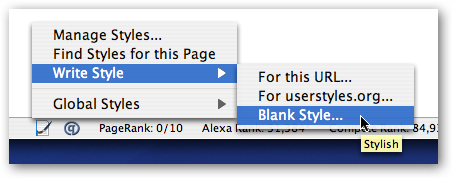Mens standardstiler for de fleste nettsteder erfint det kan være tidspunkter der du gjerne justerer hvordan ting ser ut. Se hvor enkelt det kan være å endre hvordan nettsteder ser ut med den stilige utvidelsen for Firefox.
Oppdatering: Nedlastingslenken for stilig utvidelse er fjernet fra denne artikkelen på grunn av personvernhensyn. Du kan lese artikkelen vår for mer informasjon om problemet ved å bruke lenken nedenfor.
Nettleserutvidelse stilig vet hva porno du ser på (og all nettloggen din)
Merk: Skript fra Userstyles.org kan også legges til Greasemonkey hvis du har det installert.
Starter
Etter å ha installert utvidelsen vil du være detpresentert med en første kjøreside. Det kan være lurt å holde den åpen slik at du kan bla direkte til nettstedet Userstyles.org ved å bruke lenken i øvre venstre hjørne.

I nedre høyre hjørne får du en nyStatuslinjeikon. Hvis du har brukt Greasemonkey før dette ikonet fungerer litt annerledes. Det blir falmet på grunn av at ingen brukerstilskripter er aktive for øyeblikket. Du kan bruke enten et venstre- eller høyreklikk for å få tilgang til hurtigmenyen.

Brukerstilen skriptadministrasjonsdelen er også lagt til i din Administrasjonsvindu for tillegg i stedet for å være atskilt.

Når du kommer til hjemmesiden for brukerstilskript, kan du velge å enten lære mer om utvidelsen og skriptene eller ...

Begynn å jakte på mange skript av brukerstilgodhet. Det vil være tre praktiske kategorier for å komme i gang hvis du ønsker det. Du kan også gjøre et søk hvis du har noe spesifikt i tankene.

Her er litt informasjon direkte fra nettstedet som er gitt for din fordel. Legg merke til henvisningen til å bruke disse skriptene med Greasemonkey ...

Denne delen viser hvordan skriptene er blitt kategorisert og kan gi deg en bedre ide om hvordan du søker etter noe mer spesifikt.

Finne og installere skript
Som eksempel bestemte vi oss for å se på den oppdaterteStyles Section ”først. Basert på sidetalloversikten nederst er det mange skript tilgjengelig å se gjennom. På tide å avgrense søket litt ...
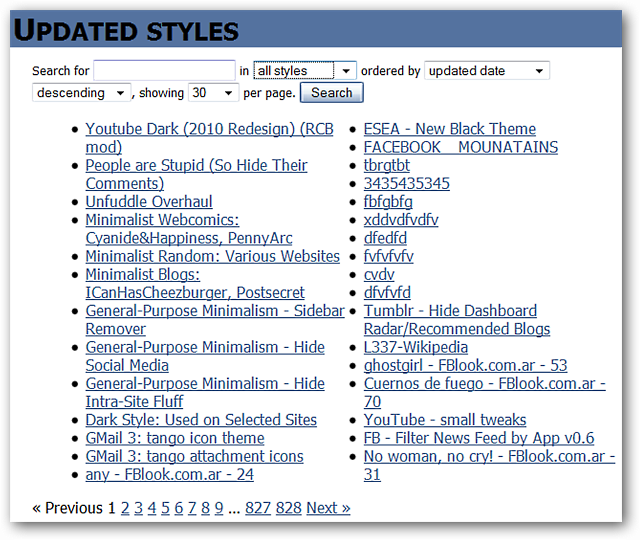
Ved å bruke rullegardinmenyen valgte vi nettstedstiler og kom inn i Yahoo i søkeemnet. Unødvendig å si at 5 sider var mye lettere å se gjennom enn 828.

Vi bestemte oss for å installere Yahoo! Resultat Antall manus. Når du finner et skript (eller skript) som du liker, klikker du bare på Installer med stilig knapp.

Et lite vindu dukker opp og gir deg muligheten til å forhåndsvise, fortsette med installasjonen, redigere koden eller avbryte prosessen.
Merk: I eksempelet vårt fungerte ikke forhåndsvisningsfunksjonen, men det kan være noe spesielt for skriptet eller nettleserens innstillinger.

Hvis du bestemmer deg for å gjøre noen raske redigeringer, vil vinduet vist over bytte til dette. For å gå tilbake til det forrige vinduet og installere brukerstilskriptet, klikk på Bytt til installasjon-knappen.

Etter å ha installert brukerstilen vil den grønne delen på skriptets webside faktisk endres til denne meldingen ...

Åpner opp Add-ons Manager-vindu viser vårt nye manus klar til å gå.

Skriptet fungerte perfekt da vi gjennomførte et søk hos Yahoo… Statuslinjeikonet endret seg også fra falmet ut til full farge (en annen indikator på at alt kjører fint).

Konklusjon
Hvis du foretrekker et tilpasset utseende etter favorittnettstedene dine, kan du ha det veldig moro å eksperimentere med forskjellige brukerstilskript.
Merk: Se artikkelen vår her for spesialiserte hvordan-å-geek brukerstilskript som kan legges til nettleseren din.
lenker
Last ned den stilige utvidelsen (Mozilla-tillegg) - Link fjernet
Besøk nettstedet Userstyles.org
Installer Yahoo! Resultatnummer Brukerstil